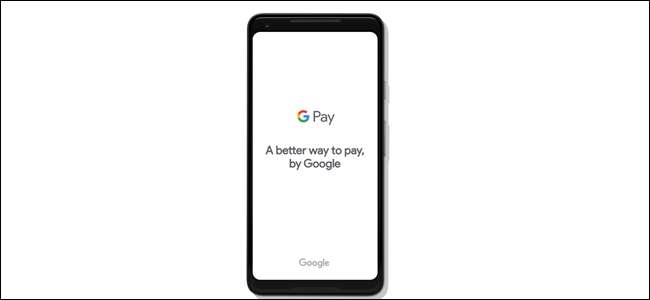
Google पे वास्तव में पिछले कई महीनों में बढ़ी है। यह एंड्रॉइड-विशिष्ट ब्रांडिंग से दूर चला गया और इसमें वफादारी कार्ड और बोर्डिंग पास के लिए समर्थन जोड़ा गया है। तो आप Google पे के साथ क्या कर सकते हैं?
Google पे क्या है?
Google पे, Google की संपर्क रहित भुगतान प्रणाली है - जैसे Apple वेतन या सैमसंग पे।
लेकिन इसे हमेशा "Google पे" नहीं कहा जाता था। वास्तव में, प्लेटफ़ॉर्म में हाल के परिवर्तनों में से एक - इसे सालों पहले "एंड्रॉइड पे" कहा जाता था। लेकिन कुछ अन्य उत्पादों की तरह, पिछले कुछ वर्षों में, Google अधिक व्यापक बाजार में जाने के प्रयास में Android-विशिष्ट ब्रांडिंग से दूर जा रहा है।
आप Google पे का उपयोग अपने फ़ोन की उन चीज़ों के भुगतान के लिए कर सकते हैं जहाँ कहीं भी संपर्क रहित भुगतान विधियाँ स्वीकृत हैं। अपने डेबिट कार्ड, क्रेडिट कार्ड, या पेपैल खाते को Google पे से लिंक करें, और आप किसी भी चीज़ के लिए भुगतान करने से बस एक टैप दूर हैं।
आप AirBnB, Fandango, आदि जैसे कुछ ऐप में खरीदारी के लिए Google पे का उपयोग कर सकते हैं। स्थानों की एक पूरी सूची के लिए, ऑनलाइन और ऑफ दोनों, जहां Google पे स्वीकार किया जाता है, के लिए सिर आधिकारिक Google पे साइट .
Google पे का उपयोग कैसे करें
अब जब हम जानते हैं कि Google पे क्या है, तो इसे स्थापित करने और इसका उपयोग करने के बारे में बात करें। आरंभ करने के लिए आपको NFC के साथ संगत फ़ोन (अनरोटेड, किटकैट और उससे ऊपर) की आवश्यकता होगी, साथ ही साथ Google खाता भी।
आपको लगता है कि सब कुछ है, आगे बढ़ो और Google पे ऐप इंस्टॉल करें । Google पे केवल Android के लिए उपलब्ध है, लेकिन Google पे सेंड iOS के लिए उपलब्ध है -हम नीचे उस बारे में अधिक बात करेंगे।
इसे इंस्टॉल करने के बाद, ऐप को फायर करें। चीजों को सेट करने के लिए "गेट स्टार्टेड" बटन पर टैप करें। पहली चीज़ जो आपको करने की आवश्यकता है, वह है भुगतान विधि, और आप क्रेडिट या डेबिट कार्ड, साथ ही साथ अपने पेपैल खाते का उपयोग कर सकते हैं। यदि आपके Google वॉलेट खाते में भुगतान विधियां हैं, तो आप सीधे भुगतान में आयात कर सकते हैं।
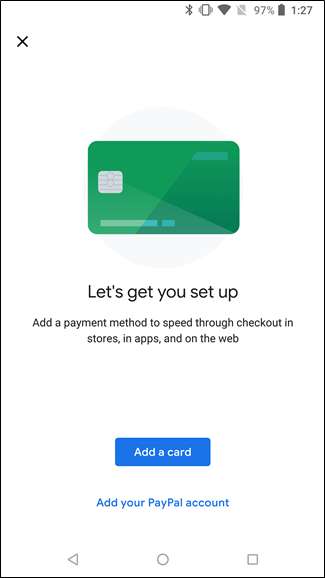
भुगतान पद्धति जोड़ना बहुत सीधा है: बस आपके कार्ड और व्यक्तिगत विवरणों की कुंजी। भुगतान विधि जोड़ना तेज़ है, लेकिन कभी-कभी कुछ बैंकों को अतिरिक्त सक्रियण की आवश्यकता होगी। कि आम तौर पर एक या दो दिन लगते हैं।
लेकिन एक बार सब कुछ सेट हो जाने के बाद, आप Google पे का उपयोग करने के लिए तैयार हैं।
और इसका उपयोग करना सरल है। जब आप ऐसी जगह पर हों, जहाँ पे स्वीकार किया जाता है, तो बस अपना फ़ोन अनलॉक करें और उसे टर्मिनल पर टच करें। BAM — NFC अपनी बात करेगा और आप डिफ़ॉल्ट भुगतान विधि के साथ अपने सामान का भुगतान करेंगे। इसको कुछ नहीं!
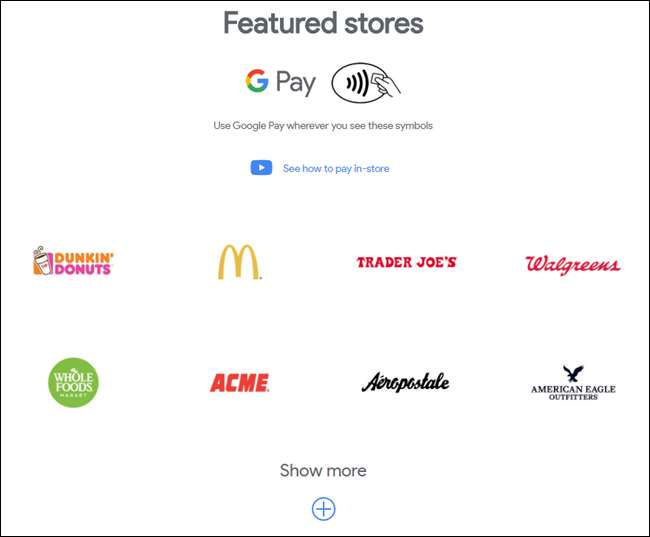
परंतु! Google पे से अधिक चीज़ों के लिए भुगतान करने की तुलना में अधिक है। आप इसका उपयोग अन्य प्रकार की महत्वपूर्ण सूचनाओं को संग्रहीत करने के लिए भी कर सकते हैं, जैसे कि लॉयल्टी कार्ड और बोर्डिंग पास।
क्या आप Google पे के साथ कर सकते हैं
केवल चीजों के लिए भुगतान करने के अलावा, आप अपने सभी लॉयल्टी कार्ड (या कम से कम अधिकांश) को Google पे में स्टोर कर सकते हैं, ताकि आपको वास्तविक कार्ड (या उन बेवकूफ किचेन) के साथ न रखना पड़े।
एक वफादारी कार्ड जोड़ने के लिए, नीचे "कार्ड" बटन पर टैप करें।
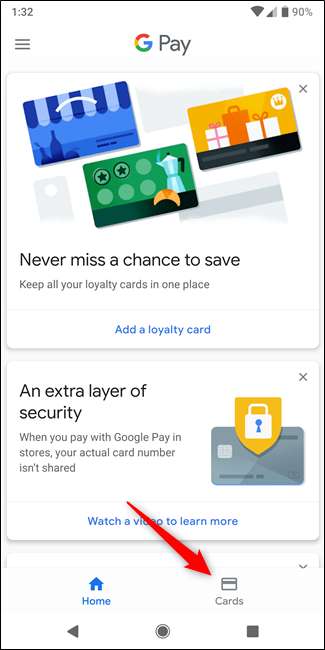
यह पृष्ठ उन सभी भुगतान विधियों (और अन्य चीजों) को दिखाता है जो आपके पास पहले से Google पे में हैं
कुछ जोड़ने के लिए, बस नीचे दाएं कोने में प्लस चिह्न पर टैप करें।
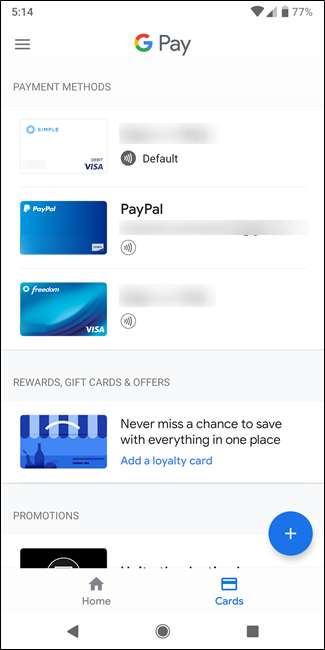
अगला, उस कार्ड का प्रकार चुनें जिसे आप जोड़ना चाहते हैं। आप नए क्रेडिट या डेबिट कार्ड, लॉयल्टी कार्ड और गिफ्ट कार्ड भी जोड़ सकते हैं। यदि आप PayPal या Visa Checkout जोड़ना चाहते हैं, तो "अन्य भुगतान विधि जोड़ें" बटन पर टैप करें।
हम यहां अपने उदाहरण के लिए एक वफादारी कार्ड जोड़ने जा रहे हैं, लेकिन आप जो चाहें जोड़ सकते हैं - विभिन्न चीजों को जोड़ने से बहुत कुछ समान होता है। जब आप एक वफादारी कार्यक्रम जोड़ते हैं, तो आप पास के लोकप्रिय कार्यक्रमों की एक सूची दिखाते हैं, लेकिन आप अन्य कार्यक्रमों के लिए भी खोज कर सकते हैं।
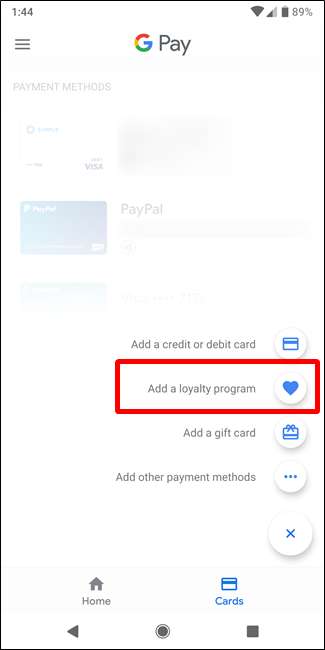
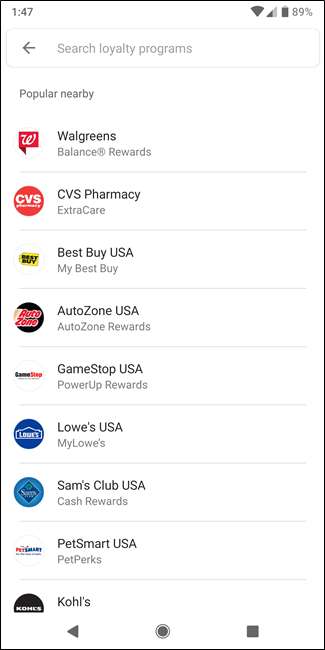
एक कार्यक्रम का चयन करने के बाद, आप अपने फोन के कैमरे का उपयोग अपने वफादारी कार्ड के बारकोड को स्कैन करने के लिए करेंगे (ज्यादातर मामलों में, वैसे भी-आपको उनमें से कुछ के साथ अपने खाते में साइन इन करना होगा)। अब से, अपने लॉयल्टी कार्ड की तलाश में इधर-उधर ठोकरें खाने के बजाय या कैशियर को हर बार अपना फोन नंबर बताने के लिए, बस Google पे ऐप को फायर करें, कार्ड स्क्रीन पर स्वाइप करें, और अपना कार्ड खोजें।
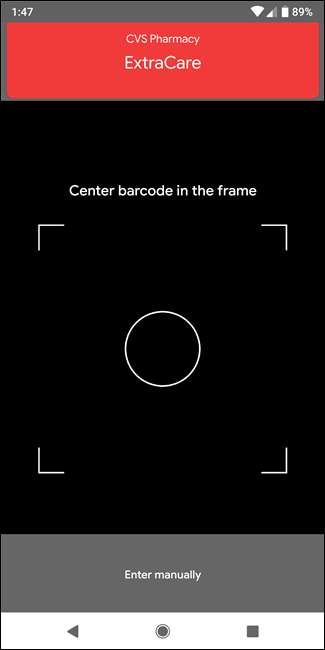
लेकिन यह केवल वफादारी कार्ड के बारे में नहीं है - आप कुछ क्षेत्रों के लिए पारगमन पास भी जोड़ सकते हैं। अभी, होप फास्टपास और लास वेगास मोनोरेल उपयोगकर्ता अपने पारगमन पास को Google पे में जोड़ सकते हैं, जो संभवतः उनके साथ बनाए रखने का एक बहुत आसान तरीका है। जब आप अपना टिकट खरीदते हैं, तो Google पे लोगो के साथ "फ़ोन में सहेजें" विकल्प चुनें।
अंत में, एक बोर्डिंग पास विकल्प है - लेकिन यह उपयोग में भी बहुत सीमित है। फिलहाल, बोर्डिंग पास दक्षिण पश्चिम एयरलाइंस तक सीमित हैं। जैसे पारगमन पास के साथ, आप दक्षिण-पश्चिम एयरलाइंस ऐप से अपने बोर्डिंग पास को Google पे से लिंक करेंगे। पे ब्रांडिंग के साथ "फ़ोन में सहेजें" बटन टैप करें, और वहां आप जाएं।
कूल, तो यह Google पे सेंड थिंग क्या है?
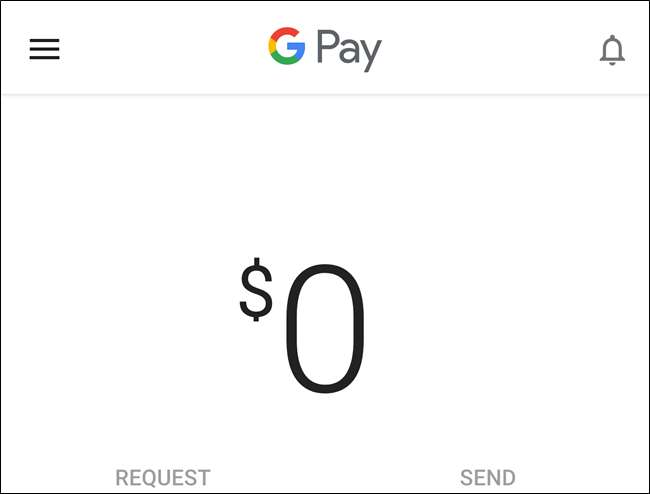
हाँ, वेतन भेजें बात। यह सेवा दोनों के लिए उपलब्ध है आईओएस तथा एंड्रॉयड , और यह वास्तव में अन्य पे उपयोगकर्ताओं को पैसे भेजने का एक सरल तरीका है। उदाहरण के लिए, पेपाल या वेनमो पर पैसे भेजने के बजाय, आप सिर्फ पे सेंड का उपयोग कर सकते हैं। तो इतना ही है।
सम्बंधित: आपके फोन से पैसे भेजने के बेहतरीन तरीके







